Поиск записей в электронном каталоге
научной библиотеки НовГУ
методическая инструкция
Поиск библиографических записей документов,
находящихся в фонде научной библиотеки НовГУ, осуществляется в электронном
каталоге с помощью Web-интерфейса через портал НовГУ.
В
разделах «закладки» или «учёба» находим раздел «Библиотека», далее подраздел «Электронные
каталоги научной библиотеки НовГУ и колледжей». Из списка выбирается активная база данных.
Например: «Книги НовГУ»

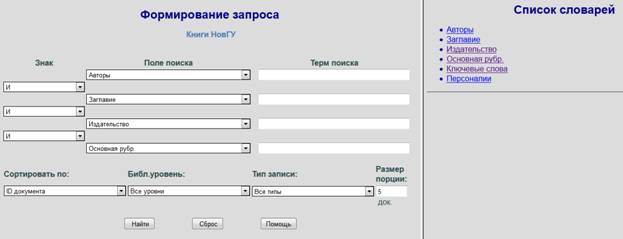
В левой части
экрана – форма «Формирование запроса»,
позволяющая сформировать запрос и осуществить поиск в активной базе данных «Книги
НовГУ».
Окно формы
разделено на следующие области для формирования запроса к базе данных, объединенные
логическими связками:
Поле поиска – список
выпадающих словарей по умолчанию представлен в четырех строчках (полях поиска),
по которым и будет осуществляться поиск в базе данных.
Терм поиска – термин,
задающий поисковый запрос.
В окне «Поле
поиска» нужно выбрать необходимый словарь для поиска, ввести в поисковую
строку «Терм поиска» необходимое
слово или выражение, кликнуть «Найти» или
нажать клавишу «Enter».
Результат поиска выдается на отдельном экране. При
нажатии клавиши «Дальше», пользователю передается следующая порция записей из
всего списка найденных в базе данных.
Например,
найдём книгу «Культурология»:
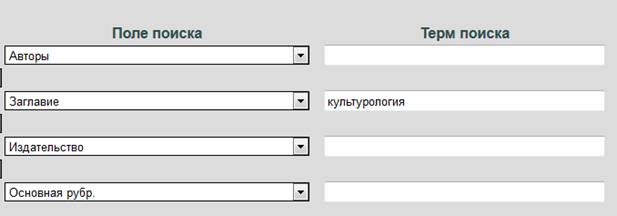
В
результате находятся все записи с названием «Культурология».
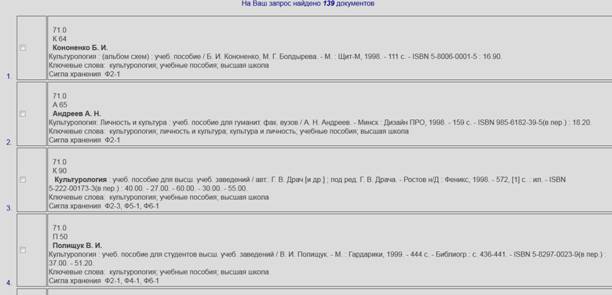
Окно
«Знак»
логически связывает подзапросы (И ИЛИ И-НЕ), позволяя
конкретизировать поиск, используя несколько полей.
Например, найдём книгу
«Культурология» автора А. И. Кравченко:

В результате находятся все записи одного автора: Кравченко
«Культурология».
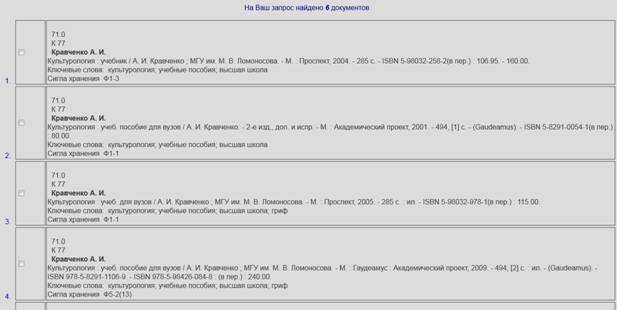
Если перед
термином поставить знак * или знак % (Например, «*культур» или
«%культур»), то поиск ведется на включение этого терма в состав поля. Будут
найдены все документы, в которых в любом месте данного поля присутствует терм.
Например: 
В результате находятся все записи автора Кравченко с
названием, включающим «…культур…».

Настройки – «Сортировка», «Тип записи» и др., указанные после поисковых
форм, лучше оставлять установленными по умолчанию.
II. Работа со
словарями
В правой части экрана
– форма, позволяющая осуществить поиск в словарях
текущей базы данных «Список словарей».
При формировании
запроса можно воспользоваться информацией из словарей, построенных в базе
данных. В различных браузерах можно терм из словаря перенести в поле «Терм поиска» формы поиска в левой части
экрана с помощью буфер мышки (DRAG and DROP) или через буфер обмена.
Например:
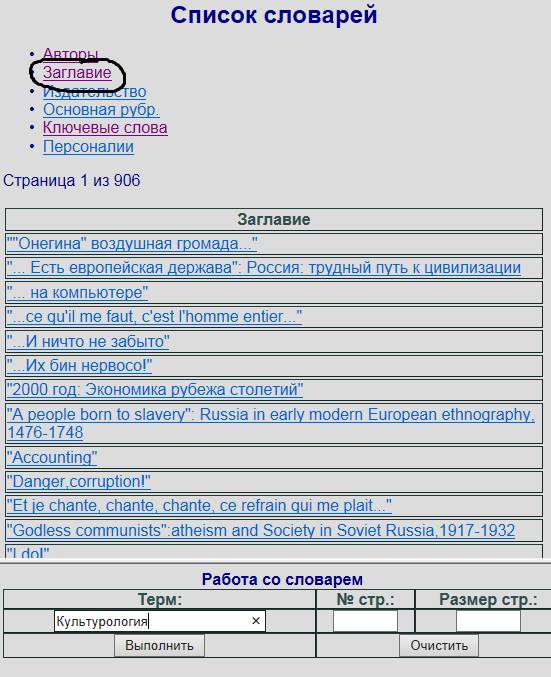
В словарь «Заглавие»
вносится название книги. Поиск выдаёт все записи, начинающиеся со слова
«Культурология»:
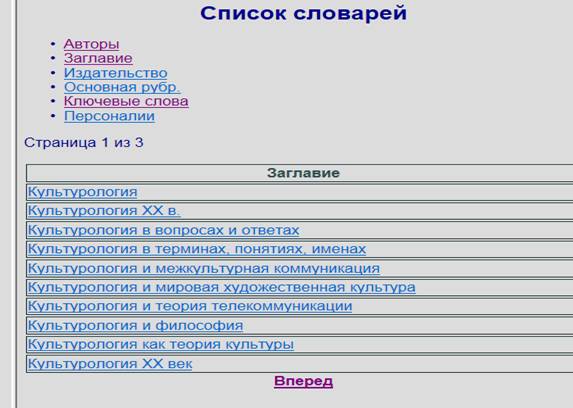
Знаки * или
%, поставленные в начале терма
найдут все документы, в которых в любом месте данного поля присутствует терм:
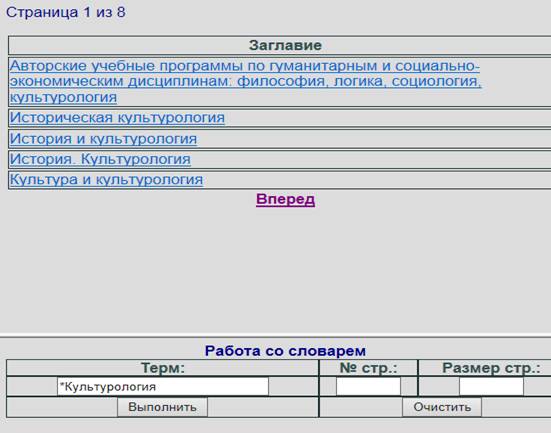
Внимание! Словари дают только
информацию для формирования запроса. Нажатие на терм из словаря выдаст
искаженную информацию о количестве записей!
В правом верхнем углу библиографической
записи находится полочный шифр, состоящий из индекса и авторского знака. Его
нужно обязательно указывать при заявке (заполнении требования) на документ.
Строка «Сигла хранения» указывает
местонахождение документа:
|
Ф1 |
Главный корпус, Б.С.-Петербургская 41, б-ка |
|
Ф2 |
Гуманитарный институт, Антоново,
б-ка |
|
Ф3 |
Институт непрерывного педагогического образования, ул.Чудинцева, 6, б-ка |
|
Ф4 |
Институт медицинского образования, Державина 6, б-ка |
|
Ф5 |
Институт экономики и управления, Псковская 3, б-ка |
|
Ф6 |
Институт сельского хозяйства и природных ресурсов, ул. Советской Армии, б-ка |
|
БиблиоТех |
Электронная библиотечная система, |
|
МИОН |
Межрегиональный институт общественных наук, Гуманитарный институт, Антоново |
|
К1 |
Политехнический колледж, ул. Б.Санкт-Петербургская,
46 |
|
К2 |
Гуманитарно-экономический колледж, ул. Нехинская, 24 |
|
К3 |
Медицинский колледж, ул. Саши Устинова, 9 |
|
К4 |
Старорусский политехнический колледж, г. Старая Русса, ул. Карла Маркса, 4 |
Электронный каталог содержит ссылки на полные тексты документов, размещённые в ЭБС «БиблиоТех» и на сторонних Интернет-ресурсах. Полные тесты из ЭБС доступны авторизованным пользователям портала НовГУ.